Indholdsfortegnelse:
- Trin 1: Oprettelse og udskrivning af Skittle
- Trin 2: Forberedelse og upload af koden
- Trin 3: Sæt det hele sammen
- Trin 4: Konklusion

Video: Musical Skittles: 4 trin

2024 Forfatter: John Day | [email protected]. Sidst ændret: 2024-01-30 08:25

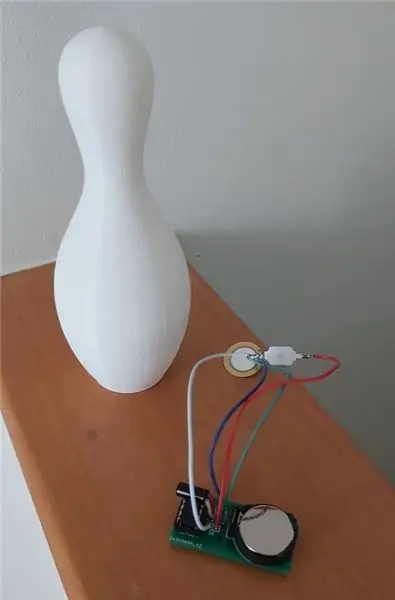
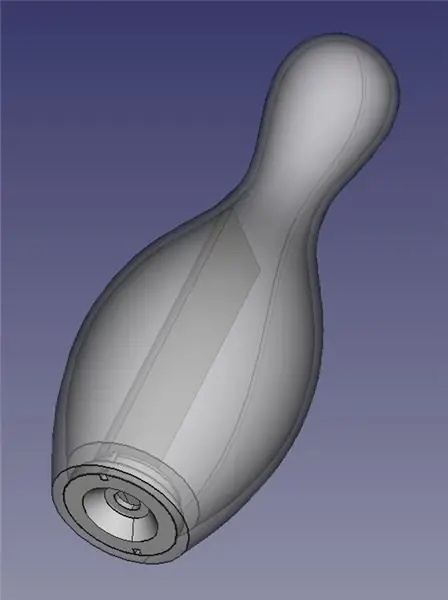
En ting ved at være bedsteforælder er, at du altid er på udkig efter nye og spændende måder at underholde dine vidunderlige børnebørn på; og på en sådan måde, at du også kan pille ved dine egne hobbyer.
Indtast den musikalske kegle. Ved hjælp af en ATTiny13 (men ethvert bord af Arduino -type, der passer ind i keglen, vil fungere) og en kobber piezo -skive med en vippekontakt, oprettede jeg følgende kegle, der spiller en kort melodi, når den vælter.
Anvendte materialer:
- ATTiny13
- Kobber Piezo skive
- Trykknapkontakt (selvlåsende)
- Vipekontakt
- 8 Pin DIP IC Socket Adapter (valgfri, gør det bare lettere at revidere eller ændre din kode senere)
- Hvid 3D filament
- Små, 1,7 mm x 10 mm skruer
- Batteri CR2025
- Batteriholder
(Bemærk, at disse links ikke er en del af et affilieret program, og som sådan genererer det ikke nogen indtægt for mig selv at klikke på dem)
Brug af værktøjer:
- 3D -printer (Tevo Tornado)
- Loddekolbe
- Lodde
- Lille jernfil
- Limpistol
- 1,4 mm bor
- Lille metalfil eller sandpapir
Software:
- FreeCAD
- Ultimaker Cura
Andet:
EasyEDA (PCB Creation, valgfri)
Trin 1: Oprettelse og udskrivning af Skittle
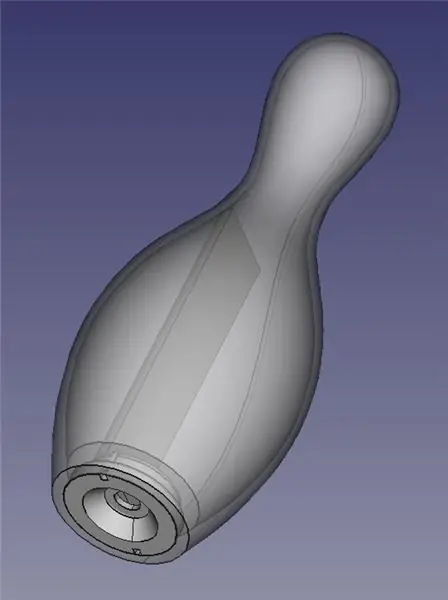
Ved hjælp af FreeCAD oprettede jeg ovenstående kegle, eksporterede den til og STL -fil til udskrivning.
For at åbne det vedhæftede diagram i FreeCAD skal du downloade "Skittle-V8-doption. FCStd.txt" og omdøbe det til "Skittle-V8-doption. FCStd" (Instructables tillader ikke, at man uploader FCStd-filer).
Åbn "Base" og "Top" -filerne i Cura, og gem den udskårne gCode på dit printeres lagerkort.
Jeg printede med 20% udfyldning og tog knap 9 timer i alt.
Jeg planlægger at udskrive flere kegler i forskellige farver samt blande nogle farver ved hjælp af efterbehandlings scriptet "Pause i højde" som diskuteret her.
Trin 2: Forberedelse og upload af koden
Ved at tilpasse Łukasz Podkalickis kode lidt oprettede jeg den vedhæftede kode.
For at kunne kompilere koden med succes, var jeg nødt til at installere og bruge DIY ATtiny -koden af James Sleeman.
Jeg uploadede koden til ATTiny ved hjælp af en Arduino, som diskuteret her.
Trin 3: Sæt det hele sammen
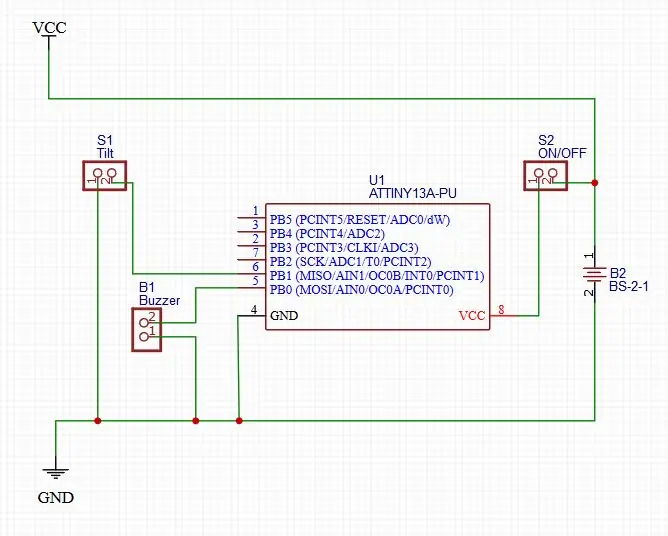
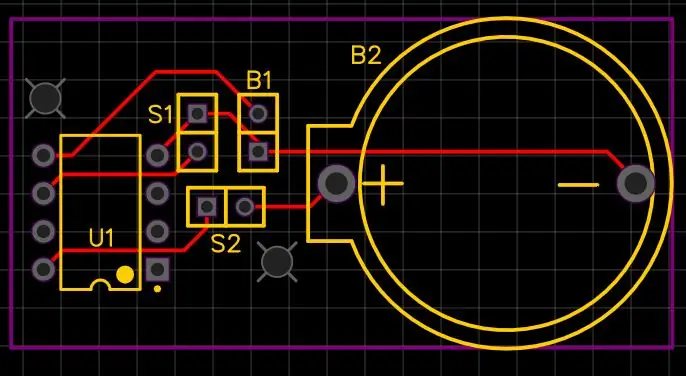


Jeg brugte EeasyEDA til at designe og udskrive mit printkort, men dette er ikke nødvendigt, og noget strip-board kunne lige så godt bruges.
Tilslut alt sammen i henhold til ovenstående skematisk.
For at tilslutte piezzoskiven skal du slibe en plet på kobberdelen (for at lodde loddet fast); den indre hvide del behøver ikke at slibes eller files. Lod den ene bly til kobberdelen og den anden til den hvide indre del.
Brug af en limpistol:
- sæt kontakten på plads.
- fastgjort printkortet til "Base" lodret.
- fastgør kobberpiezo -skiven til en af de indvendige overflader.
Brug en lille drypbit til at bore skruehullerne ud, og sæt derefter skruerne i for at holde "toppen" og "basen" sammen.
Slå keglen til, og dit barnebarn er nu klar til at bowle over keglen (e) ved hjælp af en gammel golfbold.
Hav det sjovt:)
Trin 4: Konklusion

Jeg havde fundet frem til dette og ser frem til at tilføje flere interessante kegler til samlingen, dvs. forskellige farver, farvekombinationer og mønstre eller prægninger.
På en sidebemærkning kan man opnå bedre lydstyrker ved at eksperimentere med, hvordan og hvor piezzo -skiven er fastgjort; men det gør jeg en anden gang.
Endelig er jeg lige begyndt at lege med overflademonterede enheder, så fremover vil jeg nok prøve at krympe elektronikken:)
Sidste kommentar
Jeg fik endelig udført mit flerfarvede tryk, men et antal gange, da jeg skiftede glødetråden, lykkedes det mig ved et uheld at flytte hovedet, hvilket resulterede i, at printet genoptog det forkerte sted. Ved endelig afslutning troede jeg, at jeg fik det rigtigt (efter at skulle genstarte et antal gange) kun for at opdage, at jeg ved den sidste ændring måtte have skubbet det hørte til venstre eller højre lidt, så at delen er off-center en lidt: (Næste gang vil jeg tilføje kommandoer til gcode, så filamentet indlæses, uden at jeg overhovedet skal skubbe det eller så meget.
Anbefalede:
Grounded Mini Musical Tesla Coil: 5 trin

Grounded Mini Musical Tesla Coil: Dette projekt var at oprette en musikalsk tesla -spole og derefter prøve at finde ud af, om jordforbindelse af tesla -spolen ville påvirke den lyd, der udsendes. Dette remix blev inspireret af Mini Musical Tesla Coil Kitintstructable https://www.instructables.com/Mini-Musica
Musical MIDI Sko: 5 trin (med billeder)

Musikalske MIDI -sko: Som mange mennesker finder jeg ofte, at jeg ubevidst banker på mine fødder, uanset om det er med på en sang eller af en nervøs vane. Så sjovt som det er, har jeg altid følt, som om der har manglet noget. Hvis bare jeg kunne udløse lyde af sige, en
Afinando El Oído Musical: 4 trin

Afinando El Oído Musical: Con ayuda del Circuit Playground mestramos un juego para mejorar el " o í do musical ", de una forma f á cil y divertida
Musical Circuit Playground Express armbånd: 5 trin

Musical Circuit Playground Express armbånd: For at oprette dette musikalske armbånd skal du bruge Circuit Playground Express En computer En synål Tråd En lang og filtet saks
PhantomX Pincher Skittles Apartheid: 4 trin

PhantomX Pincher Skittles Apartheid: Er du træt af dagligdagens problemer såsom blanding af farver i din kegleskål? Denne upraktiske, dyre løsning vil sortere dine farver lidt mindre effektive end den sydafrikanske regering. Et Pixy -kamera bruges til at registrere farven på
